Menu
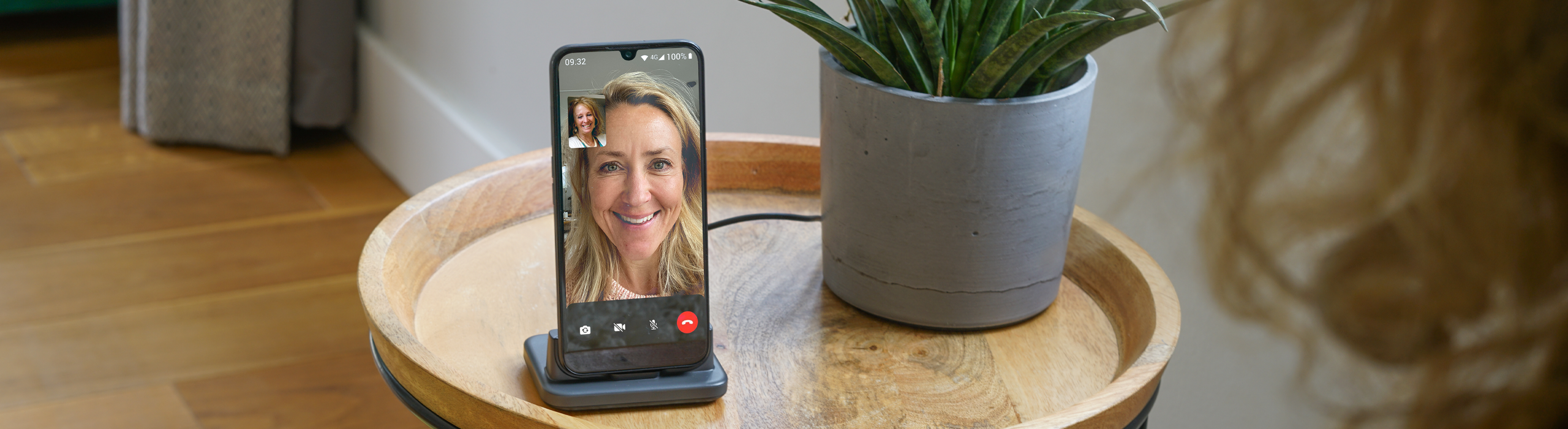
15
Videoopkald er et fantastisk værktøj, der giver dig mulighed for at kommunikere både mundtligt og visuelt og skabe bedre kontakt med familie og venner, uanset hvor I befinder jer.
Der findes forskellige apps til videoopkald, som kan downloades fra Play Store. Skype er en velkendt og populær app, men vidste du, at du også kan bruge f.eks. WhatsApp og Facebook Messenger til at ringe med video?
Ud over at sende beskeder kan du ringe direkte til en eller flere venner, enten som stemmeopkald eller videoopkald. Det er ligesom at ringe med telefonen, bortset fra at du skal være tilsluttet internettet via WiFi eller have aktiveret data med et 3G/4G-netværk. Bemærk, at hvis du ikke har en internetforbindelse, vil du ikke være i stand til at ringe op. Men hvis du har adgang til et gratis WiFi-netværk, kan du ringe gratis.
Ud over at sende beskeder kan du bruge WhatsApp til videoopkald. Hvis du ikke allerede har appen, skal du downloade den fra Play Store. Tryk på "Installer", og accepter brugsvilkårene. I det efterfølgende trin skal du indtaste dit mobiltelefonnummer med landekoden og derefter bekræfte ved at indsætte en kode sendt via SMS. WhatsApp vil anmode om tilladelse til at få adgang til kontakter osv. på din telefon, som du skal bekræfte.
Videoopkald med WhatsApp
Tryk på fanen "Opkald" øverst i appen, og tryk derefter på det grønne telefonikon med et plus for at starte et opkald. Brug alternativt søgefeltet. Find den ønskede kontakt og tryk på videoikonet ved siden af for at starte et videoopkald. Ved opstart af et videoopkald får du som standard en portrætvisning af dig selv i kameraet, som personen i den anden ende vil se. Du kan ændre visningen ved at trykke på kameraikonet med pilene i nederste venstre hjørne. Du kan også vælge at deaktivere din video når som helst under opkaldet ved at trykke på videoikonet nederst i midten og fortsætte med et stemmeopkald. Du kan mute din egen stemme ved at trykke på mikrofonikonet i nederste højre hjørne. Det er også muligt at tilføje venner til opkaldet. Tryk på ikonet med kontakten og et plus i øverste højre hjørne af skærmen for at tilføje en ven.
Se vejledningsvideoen med samtlige videofunktioner nedenfor.
Det er det hele! Nu er du klar til at bruge videoopkald på din Doro-smartphone.
Tryk på ikonet, der ligner en taleboble med et lyn i, for at bruge Messenger direkte fra Facebook. Den er placeret i øverste højre hjørne af skærmen, lige til højre for søgefeltet. Hvis du ikke har Messenger-appen på din telefon, skal du først installere den ved at følge instruktionerne. Din konto og login er det samme som på Facebook, og du vil også kunne se alle dine Facebook-venner i Messenger. I appen skal du skrive i søgefeltet og vælge den ønskede kontakt, hvorefter du vil kunne se telefon- og videoikonet i øverste højre hjørne.
Ved opstart af et videoopkald får du som standard en portrætvisning af dig selv i kameraet, som personen i den anden ende vil se. Du kan ændre visningen ved at trykke på kameraikonet med pilene i øverste højre hjørne. Du kan også vælge at deaktivere din video når som helst under opkaldet ved at trykke på videoikonet og fortsætte med et stemmeopkald. Du kan mute din egen stemme ved at trykke på mikrofonikonet. Du finder også et ikon i Messenger, der ligner en tryllestav. Hvis du trykker på den, kan du anvende sjove filtre på dit ansigt under opkaldet – fra søde kaninører til kæmpestore tegneseriebriller.
Hvis du vil tilføje en person mere til opkaldet, kan du trykke på ikonet med kontakten og et plus i bunden af skærmen. Med udløserikonet i nederste venstre hjørne på skærmen kan du tage screenshots under opkaldet.
Det er det hele! God fornøjelse med videoopkald på din Doro-smartphone.
Copyright© 2025 Doro AB. Alle rettigheder forbeholdes